Sei stanco di digitare con il pollice messaggi, note ed elenchi di cose da fare? Non sei il solo.
A livello mondiale, il numero di assistenti vocali in uso è raddoppiato da 4,2 miliardi nel 2020 a 8,4 miliardi nel 2024.
La tecnologia alla base dei comandi vocali ha fatto passi da gigante. La digitazione vocale è diventata più accurata e reattiva, rendendola una scelta pratica per testi rapidi, email e note.
E con la digitazione vocale di Google che vanta un impressionante tasso di accuratezza del 97%, non c'è da stupirsi che sempre più persone parlino al proprio telefono invece di digitare.
Che tu stia scrivendo una lunga email mentre vai al lavoro o inviando un breve testo mentre prepari la cena, la funzione voce-testo può aiutarti a fare di più con meno lavoro richiesto.
Sei pronto a trasformare il tuo discorso in testo? Scopriamo come attivare e sfruttare al meglio questa funzionalità sul tuo dispositivo Android. E se rimani con noi, ti mostreremo anche come sbrigare le cose 4 volte più velocemente utilizzando la funzione "Parla per scrivere" su ClickUp !
Cosa significa "Talk to Text" su Android?
Sui dispositivi Android, "Talk to Text" è la scorciatoia per scrivere senza digitare. Grazie alla funzionalità di sintesi vocale, il telefono trasforma istantaneamente le parole pronunciate in testo scritto. È basata sulla tecnologia di riconoscimento vocale di Google.
Per iniziare, basta toccare l'icona del microfono sulla tastiera virtuale. In questo modo si attiva l'input vocale. Ma prima, ricontrolla che la digitazione vocale di Google sia abilitata nelle impostazioni della tastiera (ti guideremo noi). Una volta attivata, potrai dettare messaggi di testo, effettuare ricerche sul web o prendere appunti, il tutto a mani libere.
Ricorda, il sistema vocale Android funziona meglio con un rumore di fondo minimo, in modo che il tuo input vocale possa catturare ogni parola. È veloce e preciso, ideale per i momenti di grande frenesia o quando semplicemente non hai voglia di digitare.
👀 Lo sapevi? Il 75% degli utenti statunitensi utilizza la tecnologia di ricerca vocale per controllare il meteo, rendendolo uno degli argomenti più popolari della ricerca vocale.
Come la funzione "parla al testo" aumenta la produttività
Talk to Text non è solo una funzionalità interessante, ma anche un vero e proprio strumento per risparmiare tempo.
Ecco come il software di sintesi vocale ti aiuta a lavorare in modo più intelligente, soprattutto quando digitare velocemente sembra un'attività impegnativa:
- Velocizza la comunicazione: dì quello che devi dire e lascia che sia il tuo dispositivo Android a digitare: perfetto per messaggi, email o note veloci
- Ti aiuta a rimanere concentrato: l'input vocale riproduce la tua voce e il tuo modo di parlare naturali, così puoi rimanere concentrato senza essere distratto dalle pause naturali mentre le tue mani cercano di stare al passo con i tuoi pensieri
- Ottimo per le attività in movimento: puoi dettare note mentre cammini utilizzando la funzione di sintesi vocale come registratore vocale, impostare promemoria o rispondere a messaggi di testo mentre sei nel traffico (ovviamente a mani libere). Il software di sintesi vocale rende il multitasking più sicuro e facile
- Aggiungi struttura con i comandi vocali: Usa comandi vocali come "virgola", "punto" o "nuovo paragrafo" per pulire il messaggio trascritto man mano che procedi
- Supporta un flusso di pensieri più preciso: parlare ad alta voce spesso aiuta a districare i pensieri più velocemente di quanto si possa fare digitando
📮 Approfondimento ClickUp: Solo il 10% dei partecipanti al nostro sondaggio utilizza assistenti vocali (4%) o agenti automatizzati (6%) per le applicazioni di IA, mentre il 62% preferisce strumenti di IA conversazionale come ChatGPT e Claude. Il minor utilizzo di assistenti e agenti potrebbe essere dovuto al fatto che questi strumenti sono spesso ottimizzati per attività specifiche, come il funzionamento a mani libere o flussi di lavoro specifici.
ClickUp ti offre il meglio di entrambi i mondi. ClickUp Brain funge da assistente IA conversazionale in grado di aiutarti in un'ampia gamma di casi d'uso. D'altra parte, gli agenti basati sull'IA all'interno dei canali di chat di ClickUp possono rispondere a domande, classificare i problemi o persino gestire attività specifiche!
Passaggio dopo passaggio: come abilitare la funzione "da voce a testo" su Android?
La funzione "da voce a testo" potrebbe essere uno degli strumenti più sottovalutati del tuo telefono Android.
Grazie al riconoscimento vocale avanzato e agli strumenti di trascrizione IA, il tuo telefono è in grado di comprendere la tua voce naturale e persino di cogliere i tuoi modelli di discorso unici. È intelligente, veloce e sorprendentemente efficace nel tenere il passo.
Ecco come configurarlo e iniziare a utilizzarlo.
Abilita la digitazione vocale
Per iniziare a utilizzare la funzione di sintesi vocale sul tuo dispositivo Android, devi assicurarti che la funzionalità sia attivata.
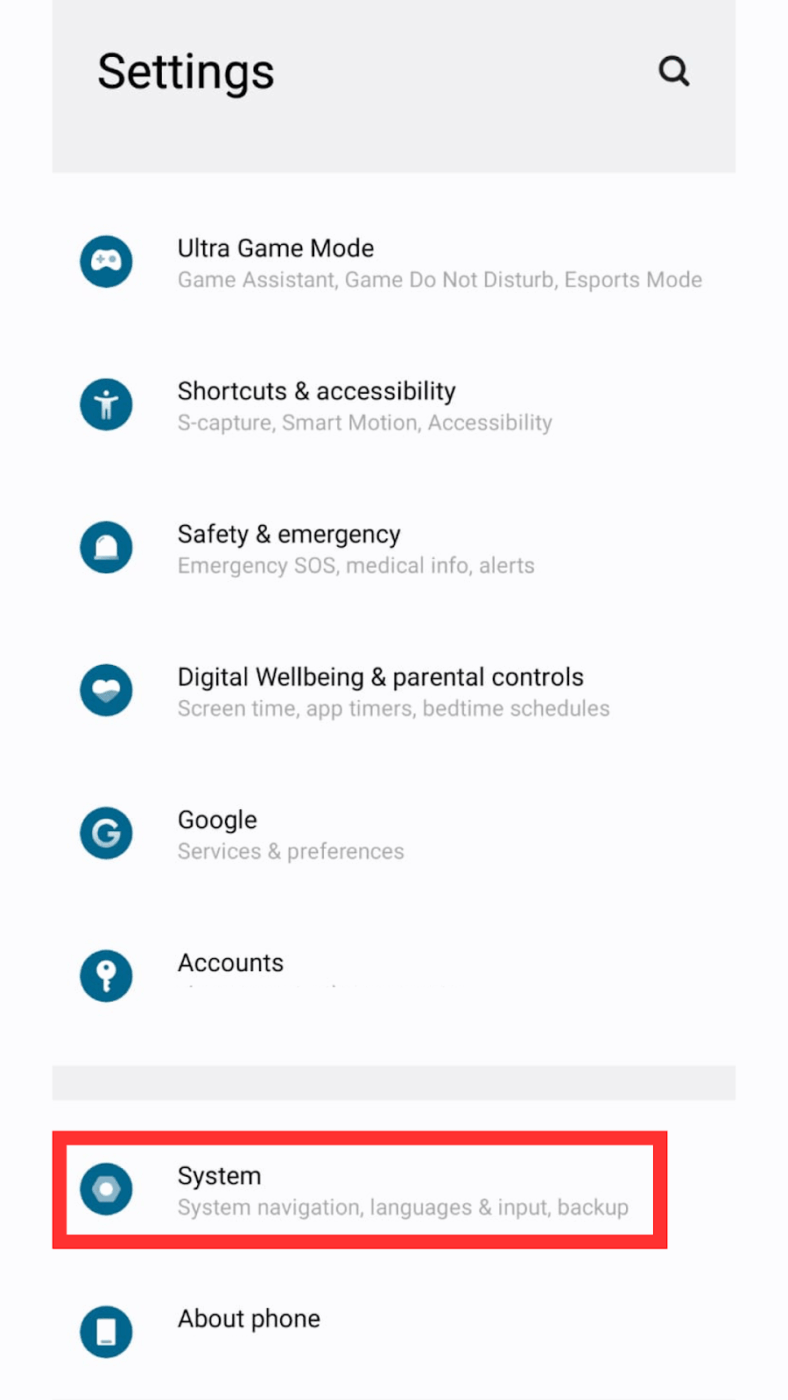
Passaggio 1: apri l'app Impostazioni. Scorri fino a Sistema (o Gestione generale sui telefoni Samsung).
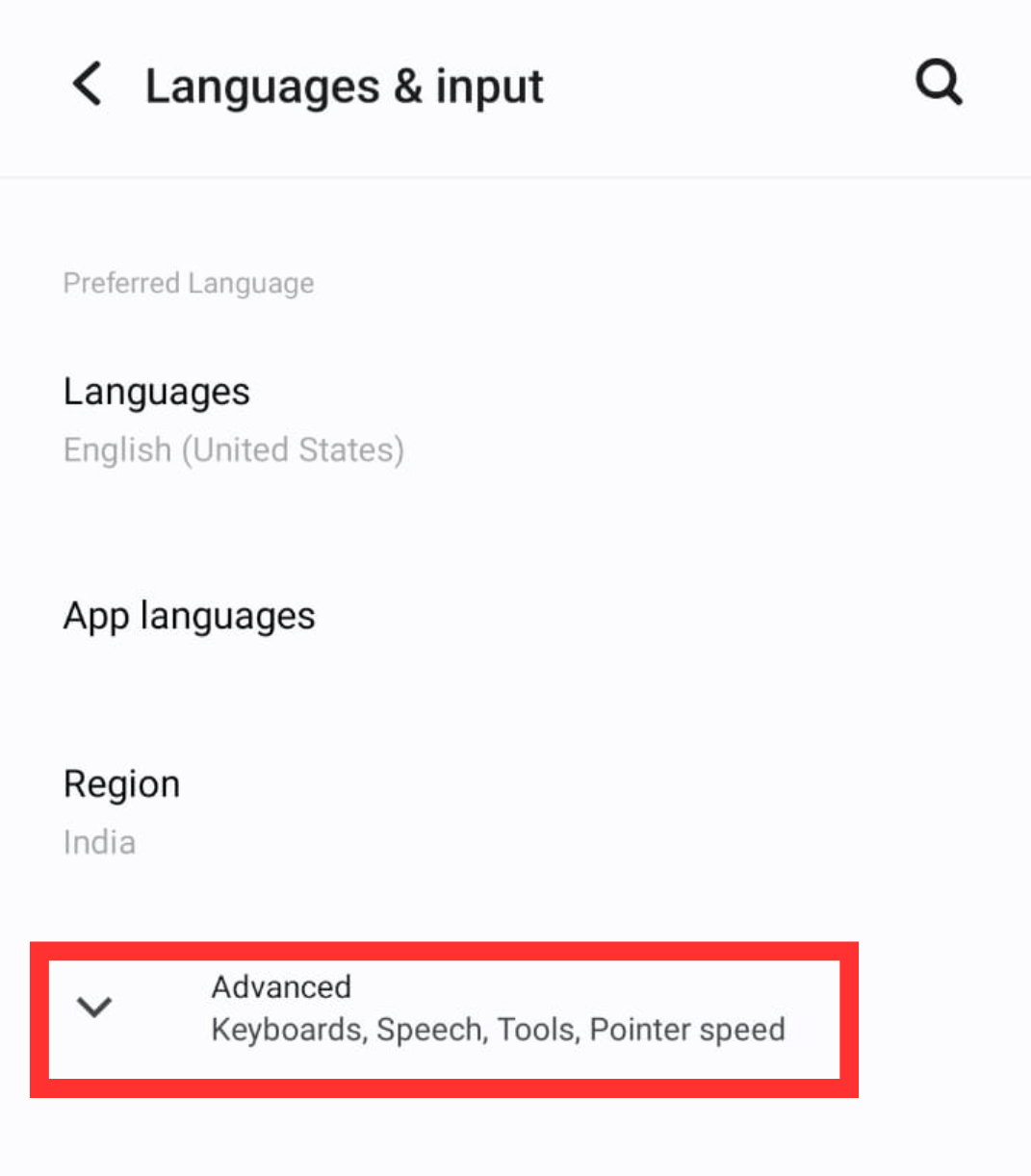
Passaggio 2: Tocca Lingua e immissione. Scegli Tastiera su schermo > Gboard (o tastiera Samsung, a seconda del dispositivo). Tocca Digitazione vocale.
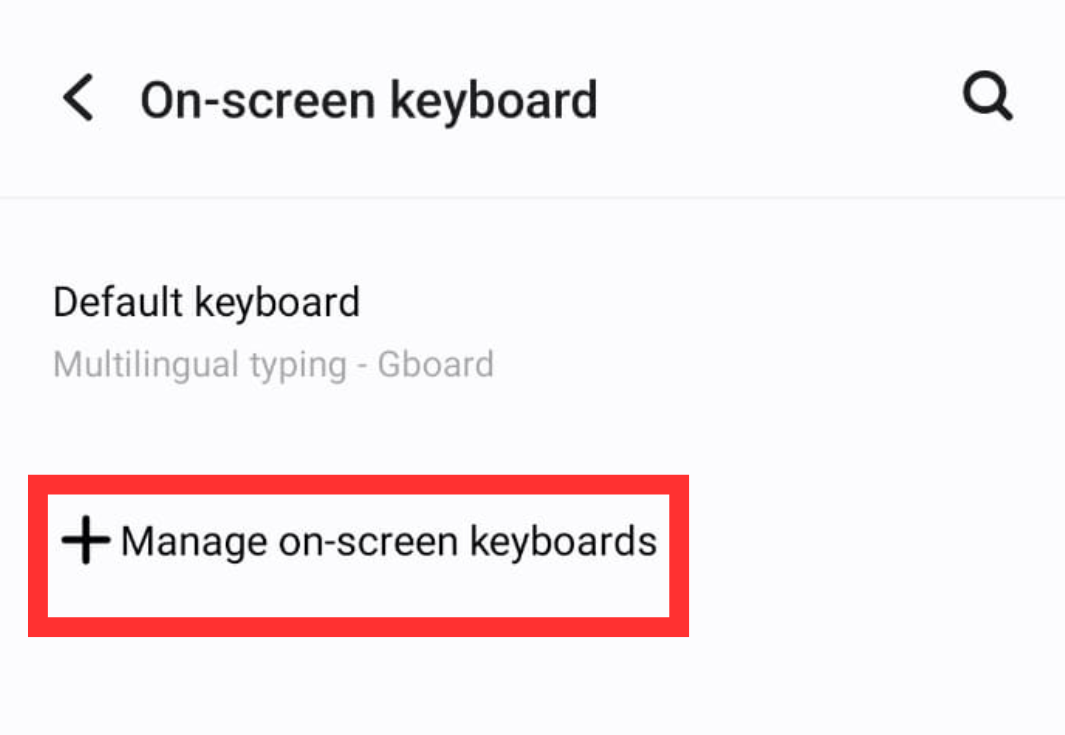
Passaggio 3: attiva/disattiva la funzione "Usa digitazione vocale". Puoi anche abilitare la digitazione vocale di Google se non è già attiva. Scarica o aggiorna questa funzionalità dal Google Play Store se non è presente.
Utilizzo del pulsante del microfono
Con la digitazione vocale abilitata, puoi iniziare a utilizzare la funzione voce-testo con un semplice tocco.
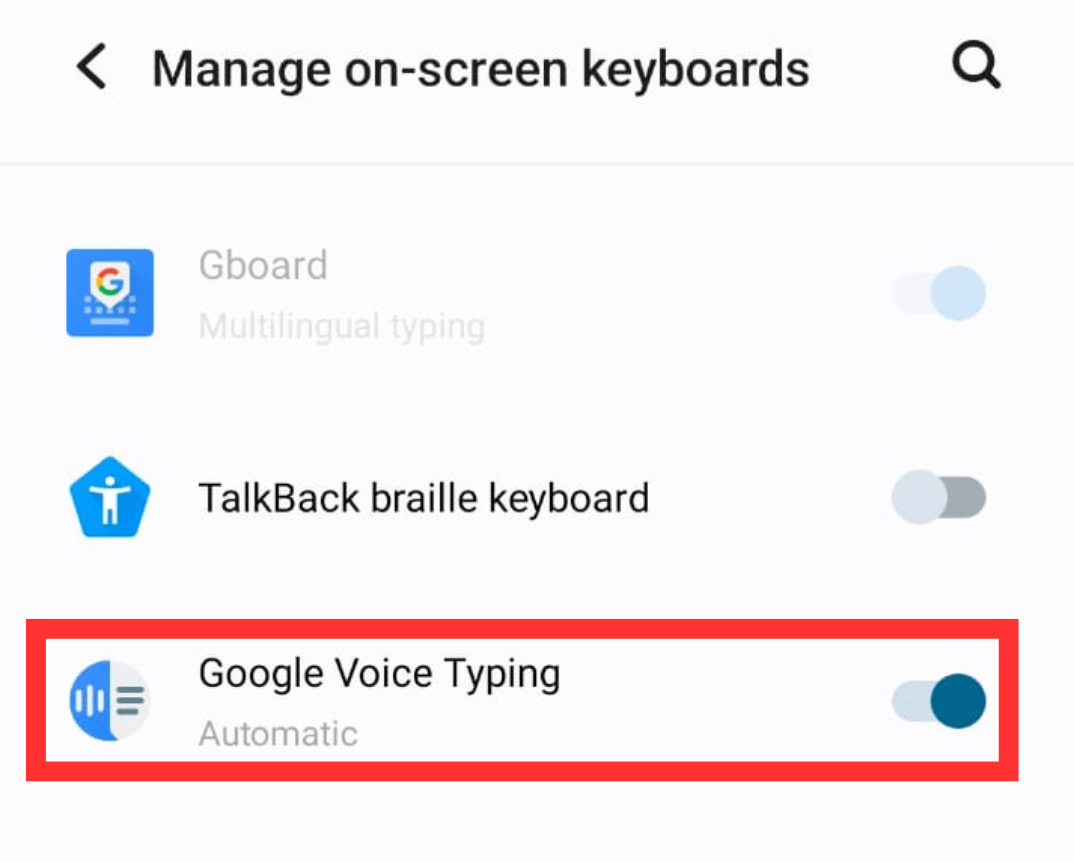
Passaggio 1: apri qualsiasi app in cui desideri digitare (ad esempio Messaggi, Gmail, Documenti Google e le sue alternative o Note). Quando viene visualizzata la tastiera virtuale, cerca l'icona del microfono; di solito si trova vicino alla barra spaziatrice o nella riga superiore.
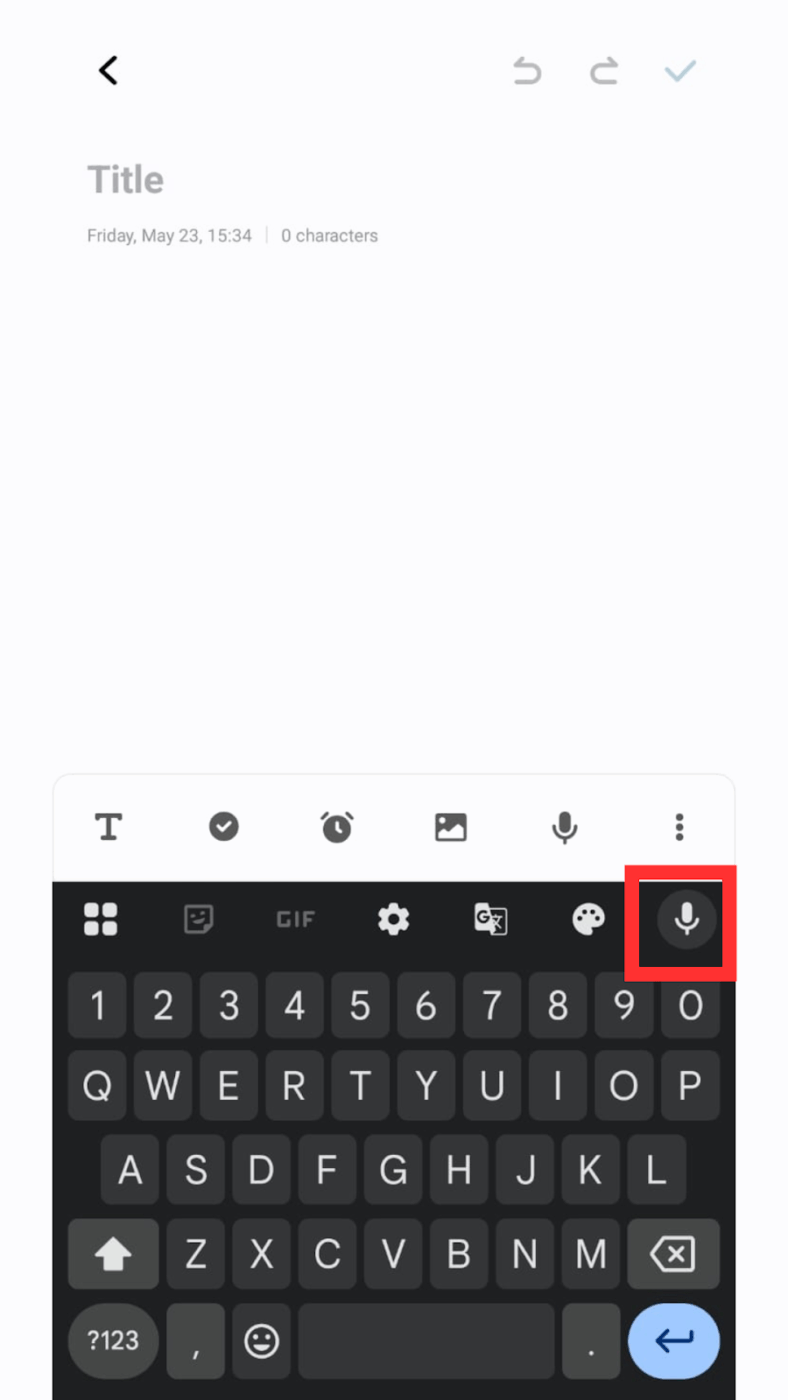
Passaggio 2: tocca l'icona del microfono per iniziare a parlare. Parla in modo chiaro e naturale. La funzione di sintesi vocale di Android riconosce diverse lingue e accenti.
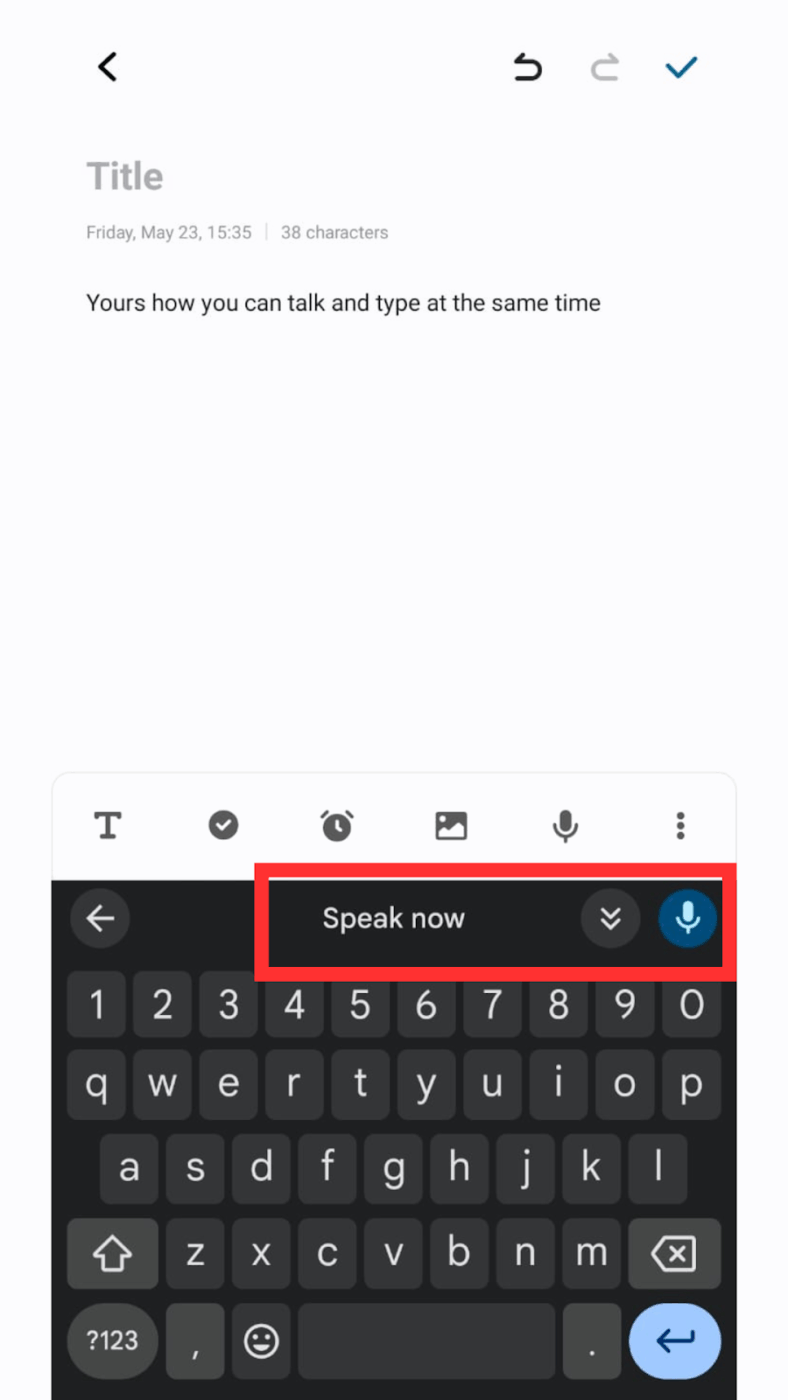
Passaggio 3: per formattare il messaggio, puoi usare comandi di punteggiatura come "punto" o "punto interrogativo" ad alta voce. Al termine, smetti di parlare e il telefono convertirà automaticamente la tua voce in testo.
💡 Suggerimento: il rumore di fondo può compromettere seriamente la comprensione del tuo telefono Android. Caffè affollati, strade trafficate o persino ventilatori e condizionatori possono interferire con il riconoscimento vocale. Per un'esperienza di conversione da voce a testo più pulita, collega degli auricolari con filo o degli auricolari Bluetooth con microfono integrato. Questi dispositivi captano meglio la tua voce naturale.
Casi d'uso della funzione "da voce a testo" su Android
Che siate professionisti impegnati, studenti iperattivi o genitori multitasking, la funzionalità di digitazione vocale di Android vi aiuta a muovervi più velocemente e a fare di più.
Ecco alcuni esempi reali di come le persone lo utilizzano ogni giorno:
1. Per cercare nel web o recuperare informazioni dal telefono
👀 Lo sapevi? Circa il 50% dei consumatori statunitensi utilizza la ricerca vocale ogni giorno.
La funzione voce-testo offre un modo pratico e senza attrito per ottenere risposte in tempo reale. Pensa a:
- Ricerche web più veloci ("Che tempo fa a San Francisco?")
- Accesso più rapido ai contenuti del telefono ("Apri i miei messaggi" o "Trova le foto dello scorso fine settimana")
2. Per rispondere ai testi mentre svolgi più attività contemporaneamente
Stai preparando la cena e devi rispondere a un messaggio? Stai guidando ma devi rispondere senza usare le mani? Basta toccare il microfono e parlare. La funzione voce-testo trascrive le tue risposte e ti consente di rimanere connesso senza dover interrompere ciò che stai facendo.
3. Come archivio di idee per creativi e scrittori
Scrittori, poeti e autori utilizzano l'input vocale per catturare quelle brillanti ma fugaci scintille di immaginazione prima che scompaiano. È più veloce della digitazione, soprattutto quando il flusso delle idee è libero.
📌 Ad esempio, l'autore Kevin J. Anderson scrive interi romanzi utilizzando la dettatura vocale mentre fa escursioni. I giornalisti del New York Times utilizzano strumenti come Otter. ai e Google Recorder su Android per trascrivere interviste e riunioni, riducendo di ore il lavoro di trascrizione manuale.
4. Per aumentare l'efficienza sul posto di lavoro
Gli operatori sanitari utilizzano spesso il riconoscimento vocale su Android per prendere note dopo le visite dei pazienti.
📌 Ad esempio, i medici di Stanford hanno utilizzato strumenti di dettatura mobile per ridurre il tempo dedicato alla documentazione e migliorare la concentrazione durante gli appuntamenti.
5. Per inserire rapidamente attività e promemoria
Utilizzando app come Google Calendar o To-Do, puoi dettare i tuoi promemoria, ad esempio "Riunione con Raj domani alle 16:00", che verranno immediatamente trascritti e salvati. È un enorme risparmio di tempo quando sei in movimento.
💡 Suggerimento per utenti esperti: con ClickUp Brain MAX, il tuo assistente IA per desktop, puoi utilizzare la funzione "Talk to Text" per pianificare attività personali e persino prenotare riunioni con i colleghi: basta digitare "Revisione del progetto venerdì prossimo alle 15:00 con Maria" o "Sincronizzazione del team ogni Monday alle 10:00" e ClickUp lo aggiungerà immediatamente al tuo calendario (e a quello dei tuoi colleghi).
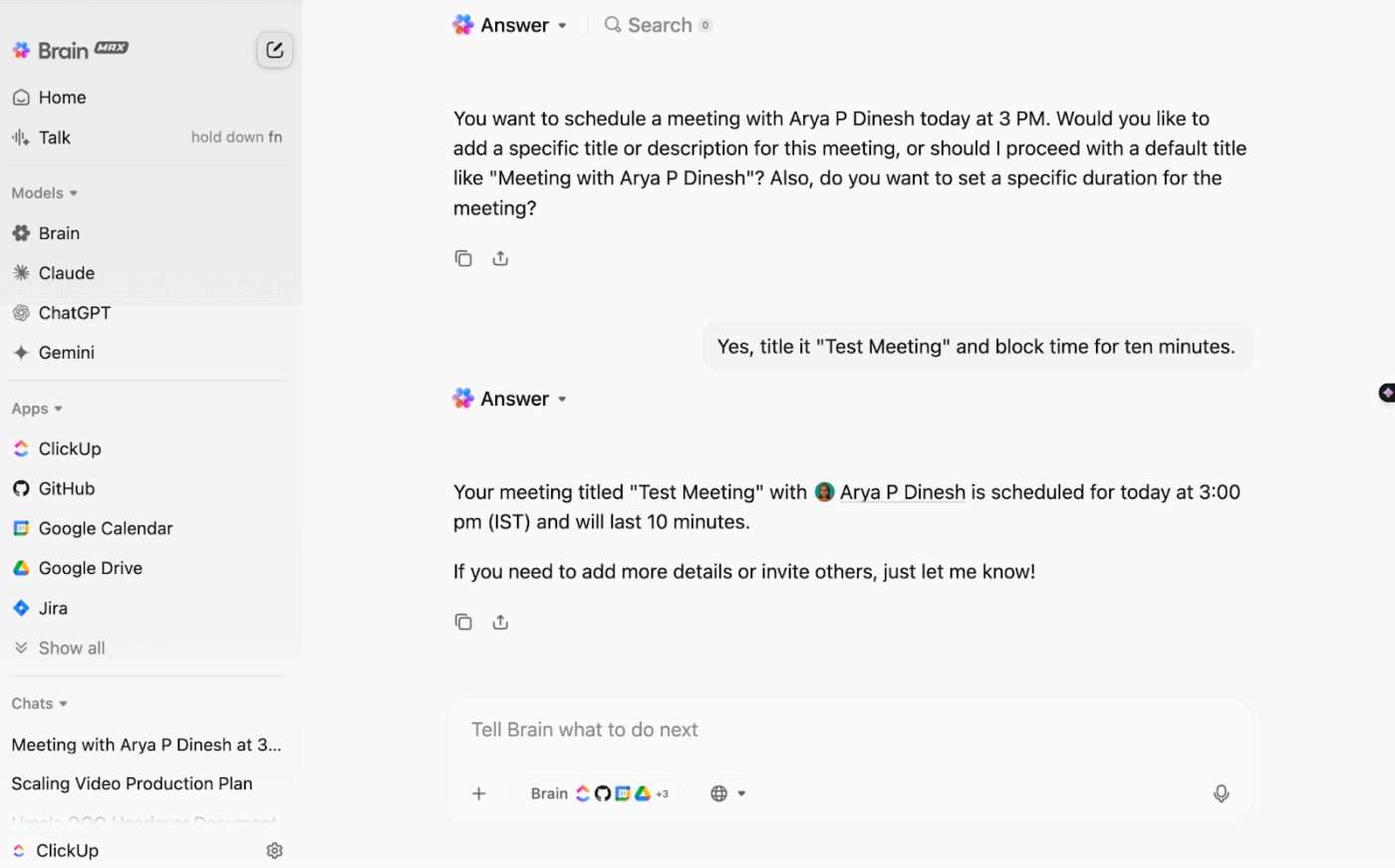
6. Per migliorare l'accessibilità per gli utenti anziani o disabili
La digitazione vocale rende gli smartphone più fruibili per gli utenti con mobilità limitata o problemi visivi. Possono inviare messaggi, effettuare ricerche sul web o scrivere email senza toccare molto lo schermo.
🧠 Curiosità: Il riconoscimento vocale viene adattato per preservare e digitalizzare le lingue indigene e in via di estinzione. Strumenti come il Progetto Euphonia di Google lavorano alla comprensione di modelli di discorso atipici o rari.
Semplifica i flussi di lavoro di sintesi vocale con ClickUp
Una volta imparato a parlare al testo sul tuo dispositivo Android, il passaggio successivo è trasformare quelle idee espresse a voce in azioni concrete. È qui che ClickUp fa davvero la differenza.
ClickUp è l'app che fa tutto per il lavoro e combina project management, documentazione e comunicazione del team, il tutto in un'unica piattaforma, accelerata dall'automazione e dalla ricerca IA di nuova generazione.
Ecco come puoi lavorare sulla piattaforma per integrare il flusso di lavoro di sintesi vocale nel tuo sistema di project management, in modo che nulla vada perso o dimenticato:
Converti la tua voce in azione sul desktop con Talk to Text
Talk to Text è uno strumento di dettatura basato sull'IA integrato nativamente nell'app desktop ClickUp Brain MAX. Trasforma le parole pronunciate in comunicazioni scritte raffinate e contestualizzate, su qualsiasi app, da ClickUp a Gmail a Slack.
A differenza delle app di dettatura vocale autonome, T2T è un'estensione nativa del tuo flusso di lavoro all'interno di Brain MAX e ClickUp. Puoi:
- Crea promemoria, bozze di attività e riepiloga/riassumi le riunioni, tutto con la voce
- Attiva le azioni IA direttamente nel flusso di lavoro
- Sfrutta il contesto dell'area di lavoro: T2T riconosce @menzioni, nomi di progetti e ruoli dei team per una trascrizione più intelligente e accurata
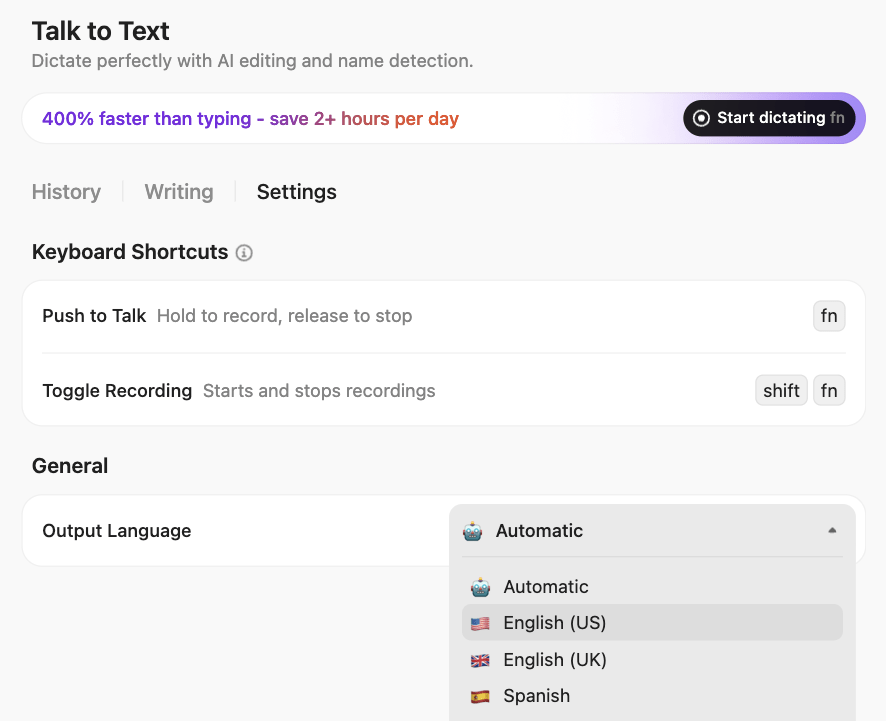
Scegli tra tre diversi stili di scrittura: minimale (ideale per note veloci), intelligente (per contenuti professionali) o raffinato (per documentazione e report formali). Grazie al supporto di più lingue e alle correzioni grammaticali, puoi trascrivere i tuoi pensieri confusi in un testo chiaro, coerente e naturale.
Crea documenti vocali in ClickUp Docs
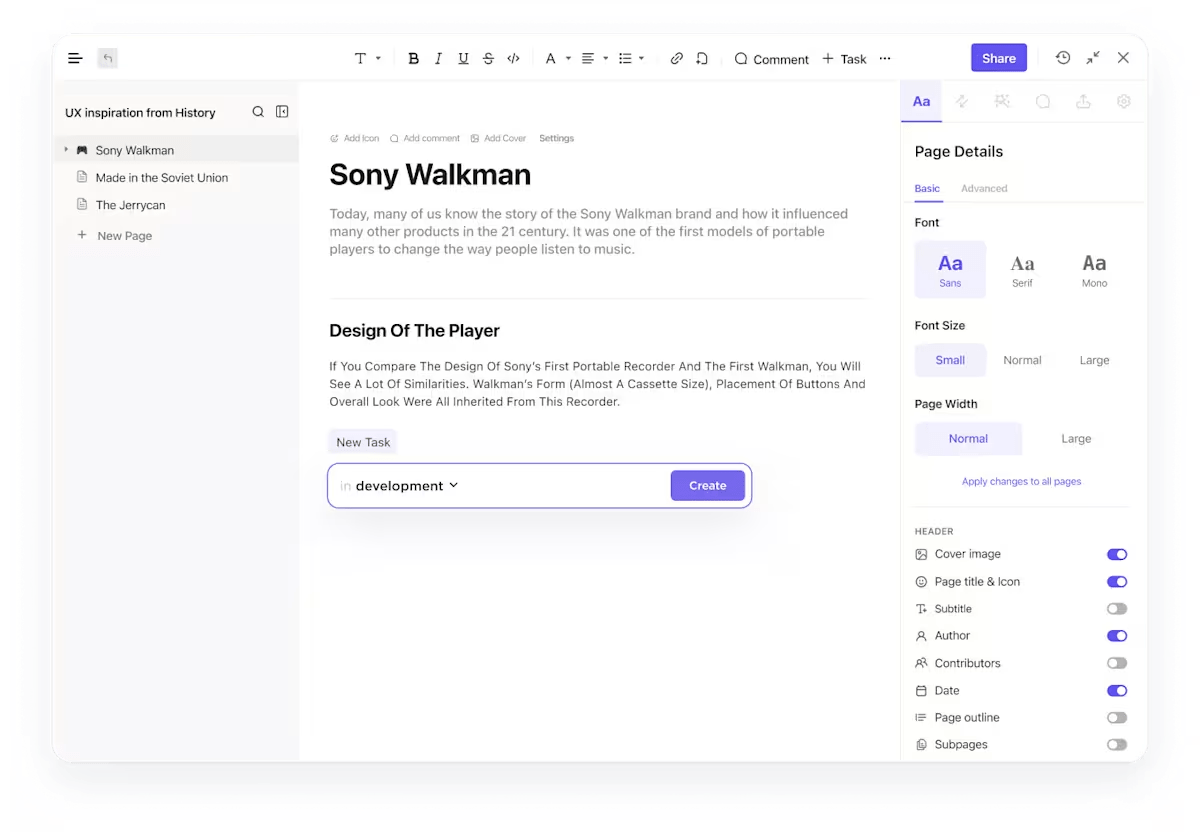
I documenti ClickUp sono perfetti per raccogliere e organizzare i contenuti digitati con la voce. Che tu stia facendo brainstorming, prendendo appunti durante una chiamata o delineando il tuo prossimo post sul blog, puoi utilizzare l'input vocale del tuo telefono Android per compilare un documento in tempo reale. Apri un documento, tocca l'icona del microfono sulla tastiera e inizia a parlare.
Inoltre, puoi persino trasformare le parole pronunciate in attività con un solo clic e assicurarti che vengano eseguite come previsto. Utilizza le attività di ClickUp per assegnarle al tuo team o a te stesso e aggiungere facilmente dettagli rilevanti come le date di scadenza.
Cattura le discussioni con ClickUp AI Notetaker
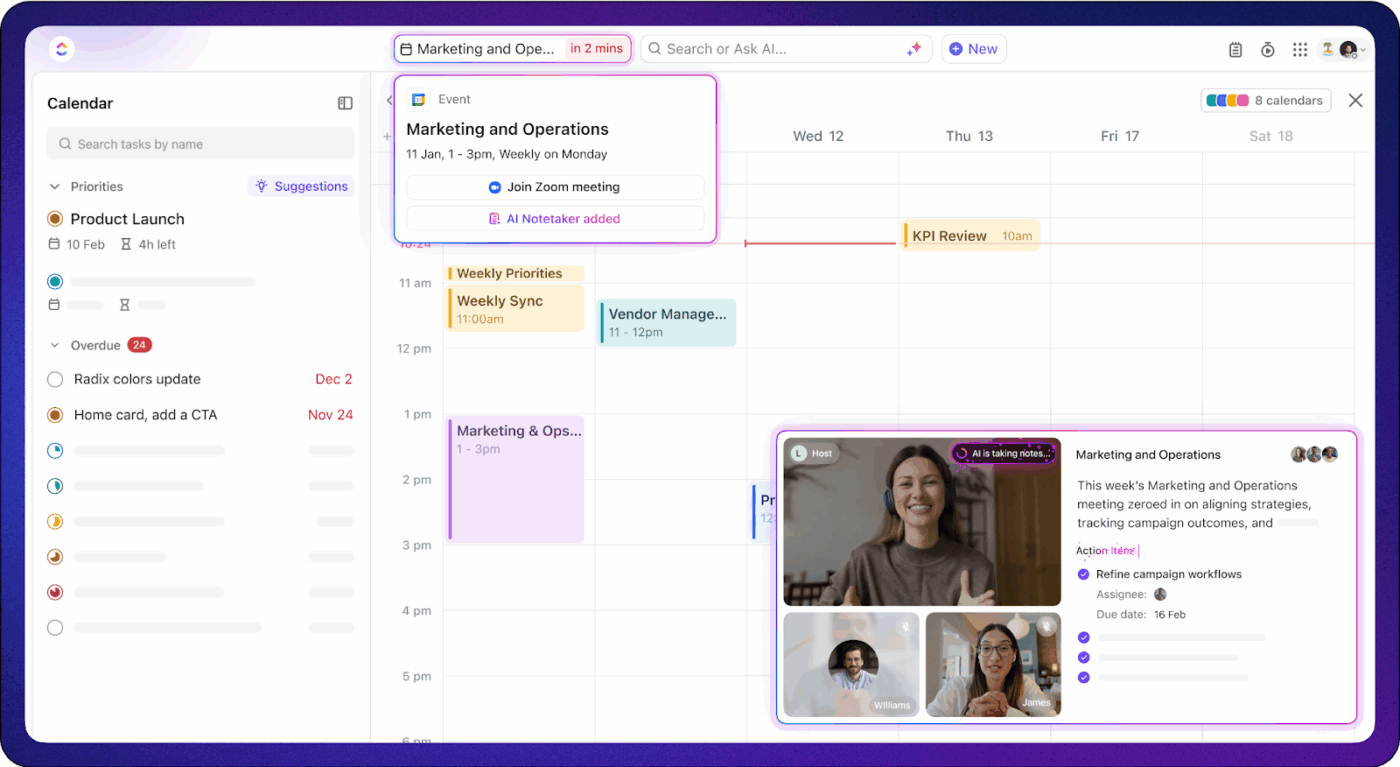
Hai bisogno di una struttura più organizzata per salvare i punti salienti delle tue riunioni? ClickUp AI Notetaker si unisce automaticamente alle tue chiamate (con autorizzazione, ovviamente!), ascolta e trascrive le note della riunione.
Una volta generate, le note vengono suddivise in sezioni come panoramica, punti chiave e persino elementi di azione per assegnatario. Questo è perfetto quando non vuoi scrivere manualmente ogni parola discussa, ma desideri comunque catturare ogni dettaglio.
💡 Suggerimento per utenti esperti: puoi registrare e inviare note vocali sulle attività utilizzando i Clip di ClickUp! Basta toccare l'icona del microfono nella sezione dei commenti per avviare la registrazione e far sentire la tua voce. Prima di inviare, puoi anche aggiungere testo, immagini o allegati per contestualizzare meglio.
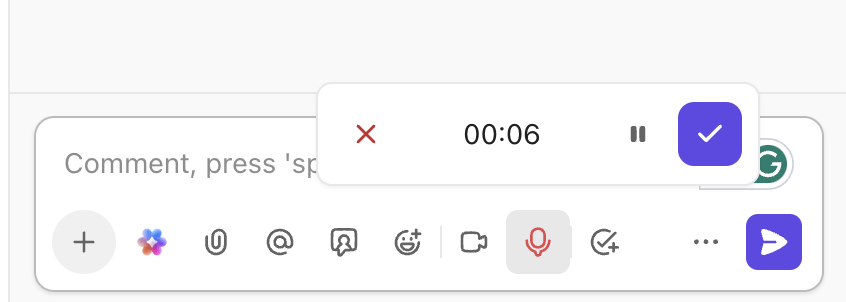
Porta a termine le cose dettandole a ClickUp Brain
ClickUp Brain porta questo flusso su ClickUp ancora più lontano. L'assistente IA intelligente collega i modelli delle note delle riunioni, le attività e le conversazioni, rendendo più facile recuperare ciò che hai detto, quando l'hai detto e cosa è successo dopo. Hai detto qualcosa in una riunione la settimana scorsa? ClickUp Brain può aiutarti a trovarlo più velocemente che scorrendo vecchi documenti.
Dopo aver utilizzato la funzione di sintesi vocale per catturare un'idea, puoi anche chiedere a ClickUp Brain di riepilogare/riassumere le trascrizioni, organizzare o persino trasformare la tua nota vocale in un documento strutturato o in una lista di controllo.
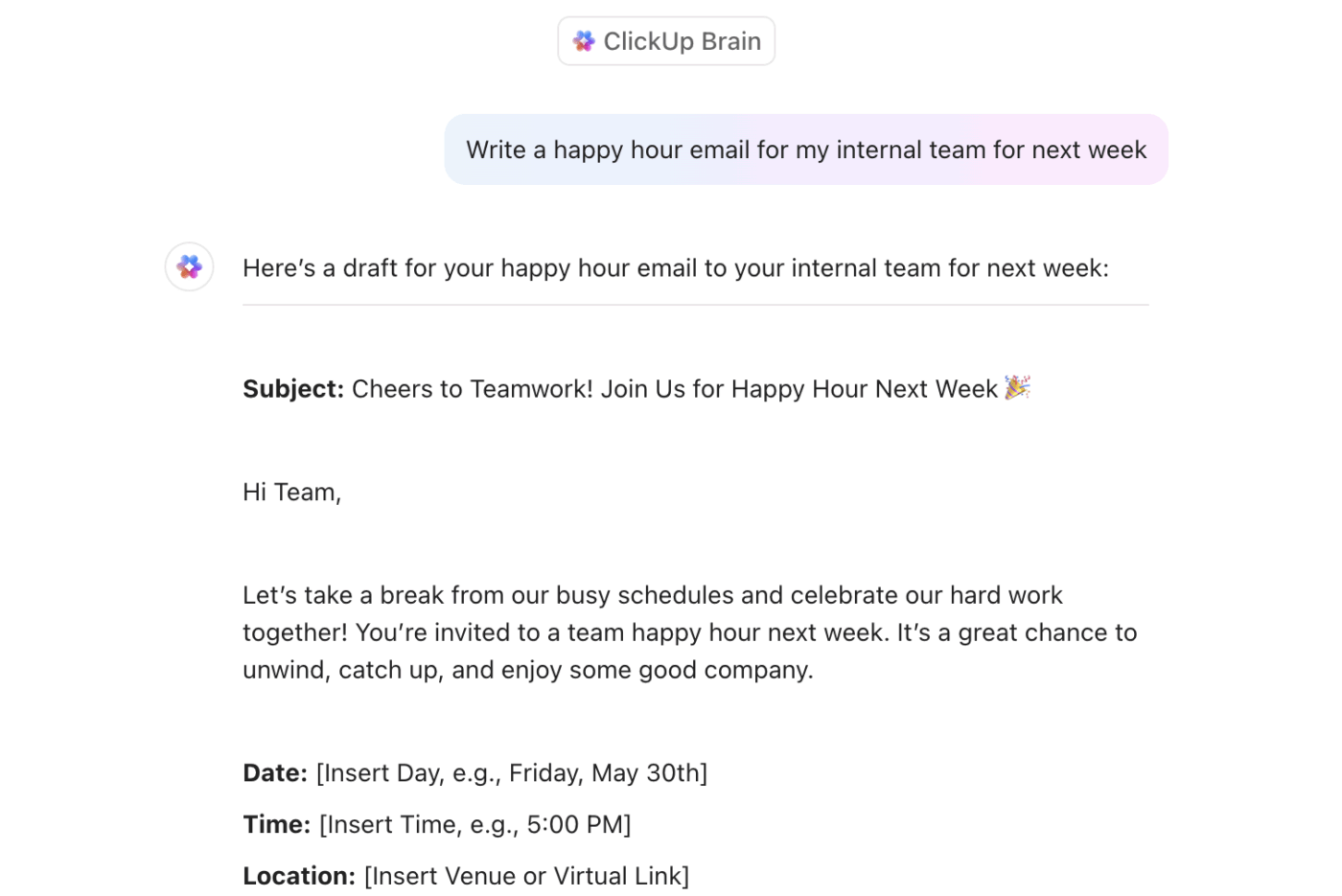
Dettate un pensiero veloce come "Pianificare la campagna social per venerdì prossimo" e ClickUp Brain lo trasformerà istantaneamente in un elenco di attività strutturato e in linea con i vostri obiettivi. Inoltre, ripulisce le note vocali registrate in fretta trasformandole in note e contenuti chiari e condivisibili, mantenendo tutto connesso e contestualizzato.
Suggerimenti per un inserimento accurato del testo vocale
Usare la funzione "parla al testo" sul telefono sembra magico, finché il messaggio non si trasforma in un pasticcio di parole incomprensibili. La precisione è importante, soprattutto quando si usa la voce per inviare un messaggio veloce, redigere una bozza di documento o catturare idee con strumenti di IA per prendere appunti.
Ecco alcuni suggerimenti che ti saranno sicuramente utili:
- Parla chiaramente: evita di borbottare o di parlare troppo velocemente. Parla con calma, come se stessi spiegando qualcosa a un amico
- Utilizza il Wi-Fi: una connessione migliore = risultati di conversione da voce a testo più rapidi e accurati
- Riduci il rumore: registra in luoghi silenziosi. Utilizza auricolari o cuffie con microfono per un input più chiaro
- Utilizza frasi comuni: frasi semplici e familiari aiutano l'IA a seguire meglio il tuo discorso
- Controlla le impostazioni della lingua: imposta la lingua corretta nelle impostazioni "Lingua e immissione" del telefono per una maggiore precisione
- Guarda mentre parli: Dai un'occhiata allo schermo mentre parli per individuare e correggere gli errori in tempo reale
- Pronuncia la punteggiatura: utilizza comandi vocali come "virgola" o "nuova riga" per formattare correttamente il tuo discorso
- Mantieni aggiornate le app: Aggiorna la tastiera e le app per ottenere gli ultimi miglioramenti del riconoscimento vocale
📖 Leggi anche: Le principali scorciatoie da tastiera per Documenti Google
Risoluzione dei problemi relativi alla funzione "Talk-to-Text" su Android
A volte, la funzionalità di sintesi vocale non funziona come previsto, e questo è frustrante quando si desidera solo inviare un messaggio veloce o utilizzare strumenti di trascrizione IA per catturare idee. I problemi possono derivare da impostazioni obsolete, problemi con l'app o persino problemi con il microfono. La buona notizia? La maggior parte di queste soluzioni sono semplici e richiedono solo pochi tocchi.
Ecco come risolvere i problemi più comuni relativi alla funzione "parla per scrivere" sul tuo dispositivo Android:
- Riavvia il telefono: sembra banale, ma riavviare il telefono può aggiornare i processi di sistema e correggere piccoli bug che influenzano l'input vocale
- Controlla l'accesso al microfono: Assicurati che la tua app per la tastiera (come Gboard o Samsung Keyboard) abbia l'autorizzazione per utilizzare il microfono. Vai su Impostazioni > App > [La tua app per la tastiera] > Autorizzazioni e abilita l'accesso al microfono
- Passa a una connessione Wi-Fi o dati potente: l'input vocale spesso si basa sull'elaborazione cloud, quindi passa a una rete migliore
- Cancella la cache dell'app della tastiera: A volte, i dati memorizzati nella cache possono causare ritardi o interruzioni dell'input vocale. Vai su Impostazioni > App > [App tastiera] > Spazio di archiviazione > Cancella cache.
- Verifica che la digitazione vocale di Google sia abilitata: Vai su Impostazioni > Sistema > Lingue e immissione > Tastiera su schermo > Gestisci tastiere e assicurati che la digitazione vocale di Google sia attivata
- Prova una tastiera o un'app diversa: Se Gboard non funziona, prova la tastiera Samsung o scegli tra altre app di terze parti. Alcuni strumenti includono anche strumenti di IA per riepilogare/riassumere le trascrizioni, trasformando automaticamente i tuoi pensieri espressi a voce in riepiloghi organizzati
👀 Lo sapevi? Il primo approccio di Google al riconoscimento vocale è iniziato con GOOG-411 nel 2007, un servizio di elenco telefonico che ha gettato le basi per le attuali funzionalità di ricerca vocale dell'azienda.
Trasforma la tua voce in un centro di comando con ClickUp Talk to Text
Parlare è più veloce e spesso più intelligente che digitare, soprattutto quando sei in movimento.
La funzionalità di sintesi vocale di Android ti aiuta a catturare le idee all'istante e ClickUp le trasforma in azioni con la funzione nativa Talk to Text in Brain MAX. Invece di lasciare che le note vocali svaniscano nel tuo telefono, ClickUp le trasforma in attività con scadenze, titolari e struttura.
Scomponi le grandi idee, assegna i passaggi successivi e mantieni tutto organizzato in un unico posto. Che tu stia facendo brainstorming, multitasking o semplicemente odi digitare, ClickUp garantisce che la tua produttività vocale porti a stati di avanzamento.
Sei pronto a rendere la tua voce il tuo più grande trucco per la produttività?

